Microsoft introduceerde meldingen op pc's met Windows 10. Hoewel ze erg handig kunnen zijn, zijn sommige ervan gewoon irritant voor sommige gebruikers. In dit artikel laten we u zien hoe u de melding "U hebt nieuwe apps die dit type bestand kunnen openen" kunt uitschakelen. Dus als je deze melding vervelend of nutteloos vindt, vind je deze tutorial misschien leuk.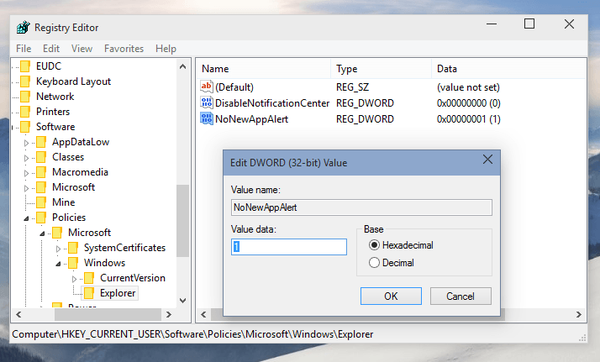
Als je in Windows 10 een bepaald bestand opent dat niet door slechts één programma op je pc kan worden geopend, krijg je een toastmelding in metro-stijl op je scherm met de tekst: “Je hebt nieuwe apps die dit type bestand kunnen openen. " Wanneer u erop klikt, verschijnt het nieuwe dialoogvenster waarin u kunt kiezen welk programma u wilt gebruiken om dat bestand te openen en ook een standaardprogramma kunt instellen voor het openen van dat type bestanden..
Maar misschien wilt u om de een of andere reden dit type melding uitschakelen. Als u bijvoorbeeld het programma waarmee uw bestand wordt geopend niet wilt wijzigen, kan deze melding erg vervelend zijn. Het wordt ook geopend wanneer u een bepaald bestand opent, dus het kan u afleiden en uw workflow onderbreken. Hoe dan ook, wat de reden ook is, we vertrouwen op uw oordeel. Dus als u "U hebt nieuwe apps die dit type bestand kunnen openen" in Windows 10 wilt uitschakelen, moet u het volgende doen:
Om deze melding uit te schakelen, moet u een eenvoudige registeroplossing toepassen, waardoor de juiste instelling voor groepsbeleid wordt gewijzigd.
- Ga naar Zoeken, typ regedit, en open Register-editor
- Ga naar de volgende registersleutel:
- HKEY_LOCAL_MACHINE \ SOFTWARE \ Policies \ Microsoft \ Windows \ Explorer
- Maak een nieuw DWORD waarde genoemd NoNewAppAlert, en zet het op 1
- Log nu uit bij uw gebruikersaccount en log opnieuw in. Of rennen GPUpdate.exe / force vanaf een opdrachtprompt met beheerdersrechten zonder uit te loggen, om de beleidsinstellingen bij te werken
Dat is alles, deze vervelende melding is nu uitgeschakeld. Maar als u van gedachten verandert en besluit om het opnieuw in te schakelen, stelt u de NoNewAppAlert-waardegegevens in op 0 en bent u klaar om te gaan.
Zie ook: Opgelost: wanneer u op pictogrammen op de Windows 10-taakbalk klikt, wordt het flyout niet geopend
- ramen 10
 Friendoffriends
Friendoffriends


